안녕하세요, 다양한 상식과 이슈를 소개하고 일상을 리뷰하는 뉴엣 스토리입니다. 오늘의 주제는 카카오톡 PC버전 다운로드입니다.
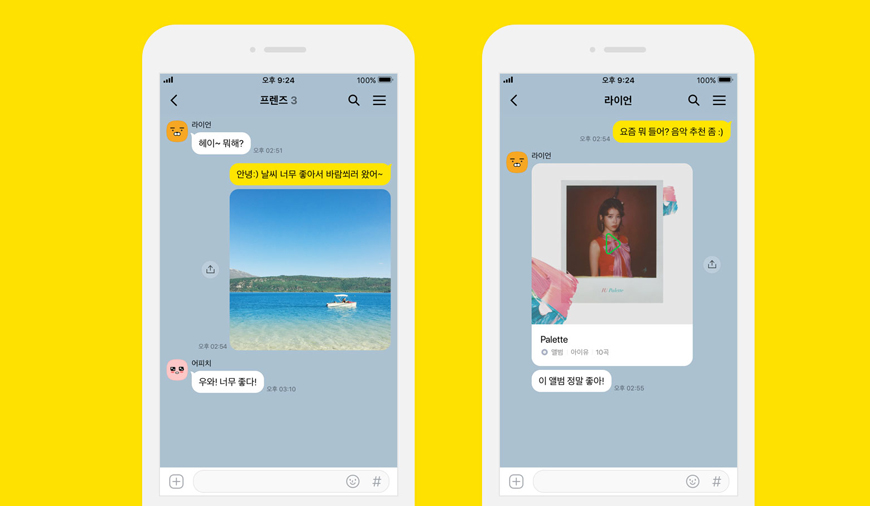
일명 카톡이라고 불리는 카카오톡은 2010년 제가 고등학생일 때 거의 처음 스마트폰이 보급되기 시작하면서 같이 사용하게 되었습니다.
그때까지만 해도 카카오톡이 이렇게 대중화될 줄은 몰랐는데요, 지금은 모든 사람이 카카오톡을 사용한다고 해도 과언이 아닐 정도로 우리나라에서는 필수 앱이 되었습니다.
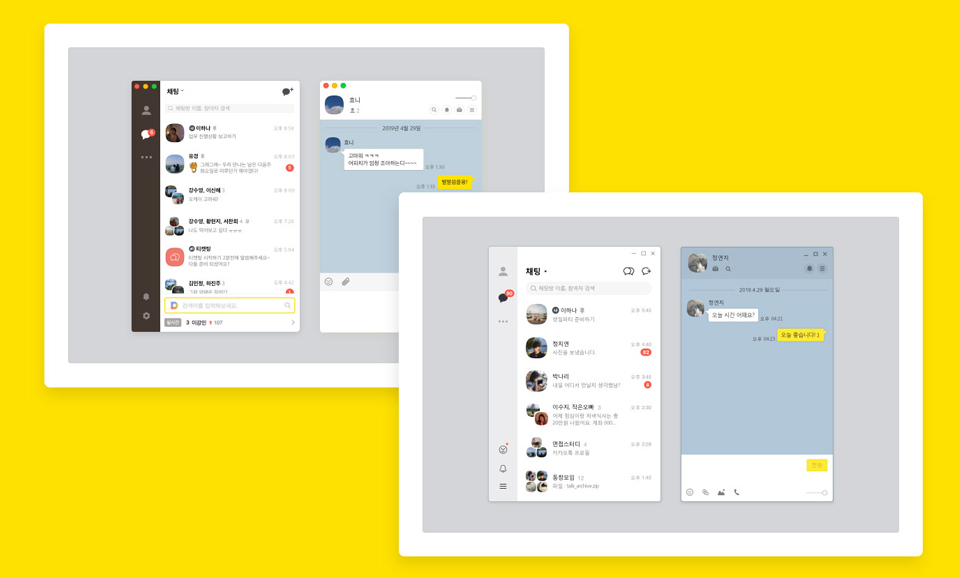
그러다 2013년 3월에 카카오톡 PC버전 베타서비스가 시작되었고, 3개월 후인 2013년 6월에 정식으로 공개되었습니다. 그 당시 많은 사람들의 관심을 받으며 실시간 검색어에 계속 올라가 있던 기억도 나네요.
2023년인 지금도 컴퓨터가 사용되는 직장에서나 가정에서나 카카오톡 PC버전은 많이 이용되고 있습니다.

IT 정보
카카오톡 PC버전 다운로드 방법
카카오톡 PC버전이 나온 지 꽤 오래되었지만 여전히 많은 분들께서 다운로드 방법을 찾고 계신다고 합니다.
이미 카카오톡 PC버전 다운로드 방법을 소개하는 많은 글들이 있지만 제가 다시 한번 자세하게 설명해 드리도록 하겠습니다.
▼ 이 블로그의 다른 글
카카오톡 PC버전 다운로드 방법
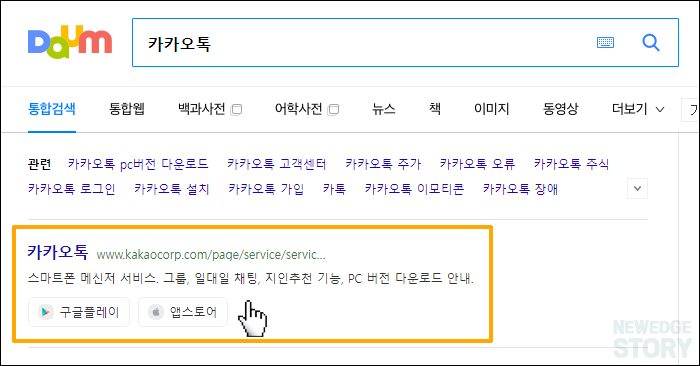
카카오톡 PC버전 다운로드를 하기 위해서 먼저 카카오톡 홈페이지에 들어가야 합니다. 검색창에 '카카오톡'을 입력하셔도 되고, 아래 링크를 통해 접속하셔도 됩니다.

카카오톡 홈페이지 오른쪽 위를 보면 '다운로드'라고 있습니다.
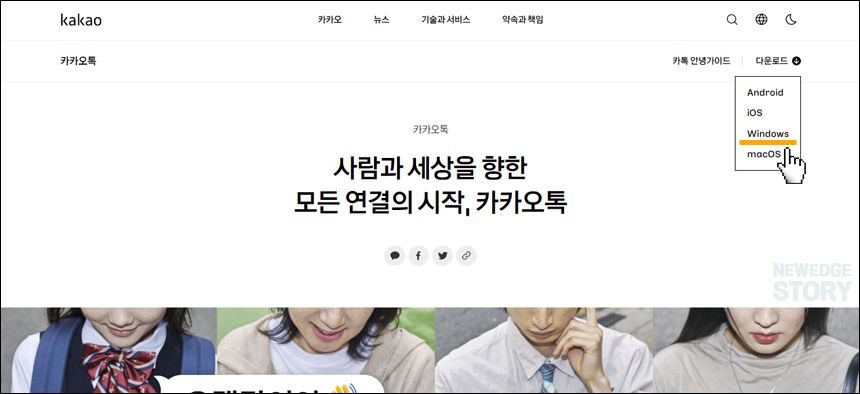
'다운로드'를 클릭하면 이렇게 카카오톡 다운로드 목록이 보입니다. Android와 iOS는 모바일 버전이고, PC버전으로는 Windows와 macOS가 있습니다.
맥북을 사용하시는 분들께서는 맥북 운영체제인 macOS를 다운로드하시면 되는데요, 각자 사용하는 데스크톱이나 노트북 운영체제에 맞게 선택해 주시면 됩니다. 저는 Windows를 클릭하겠습니다.
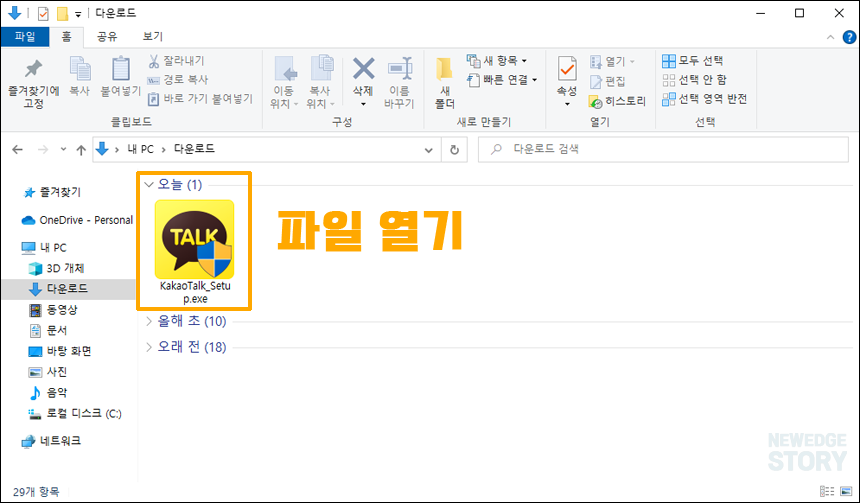
운영체제를 선택하면 이렇게 파일 하나가 다운로드 될 겁니다. 바로 카카오톡 PC버전 설치 파일입니다. 이 파일을 실행해 주세요.
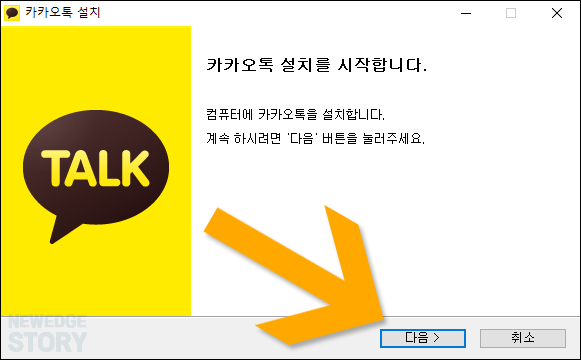
'다음' 버튼 클릭합니다.
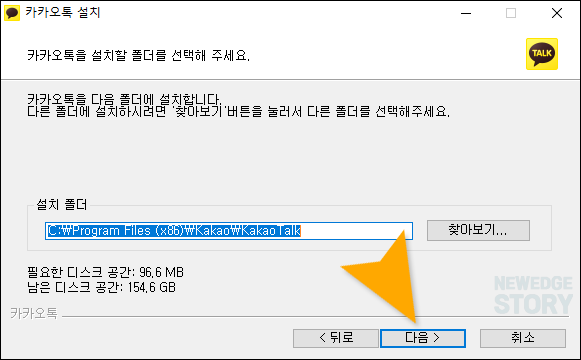
설치 폴더를 지정할 수 있습니다. 특별한 이유가 없으면 기본적으로 나오는 C:\Program Files 폴더 그대로 두시면 됩니다. 용량은 96.6MB이기 때문에 설치하는 것에 큰 부담은 느끼지 않으실 겁니다.
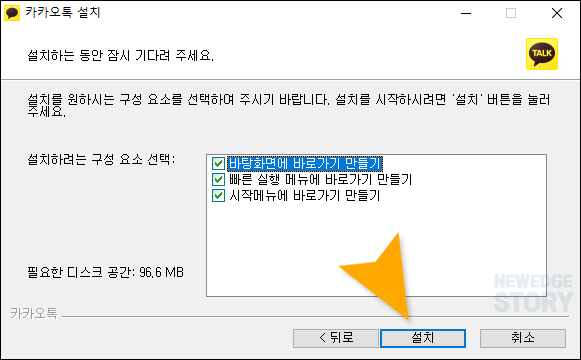
선택 사항 세 가지가 나옵니다. 편리성을 위해 바로가기들을 선택해서 만들 수 있습니다. 필요한 항목들만 선택한 후 '설치' 버튼을 클릭해 주세요.
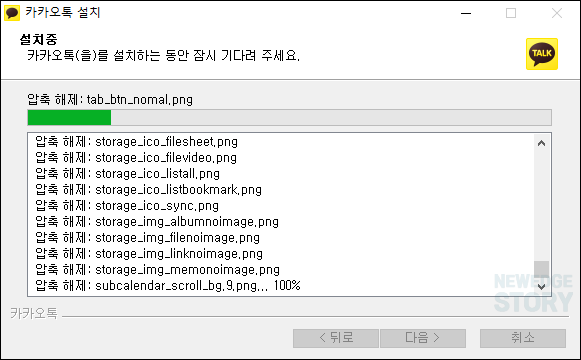
카카오톡 PC버전 설치가 진행됩니다. 사용하는 PC마다 다르겠지만 보통 1분 이내로 완료될 겁니다.
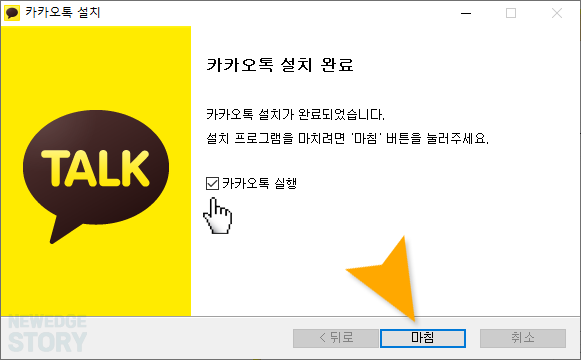
카카오톡 PC버전 설치가 완료되었습니다. '카카오톡 실행' 항목을 체크해 둔 채로 '마침' 버튼을 클릭하면 카카오톡 PC버전이 자동으로 실행됩니다.
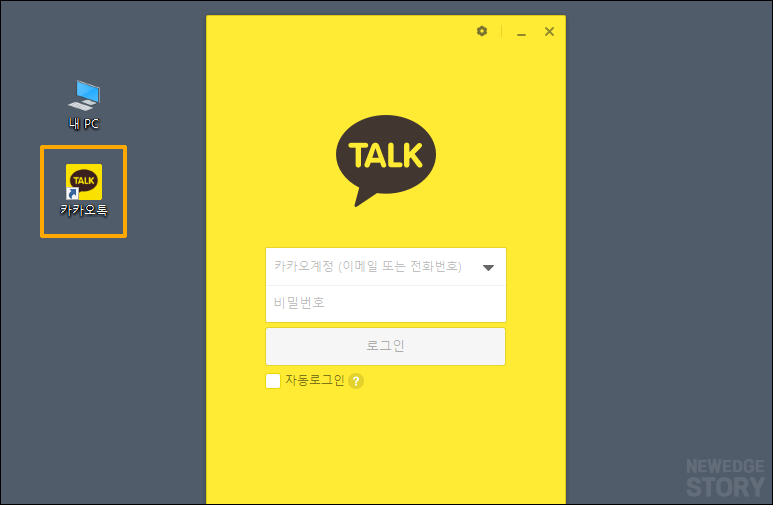
지금까지 카카오톡 PC버전 다운로드 방법이었습니다.
카카오톡 PC버전 사용 방법
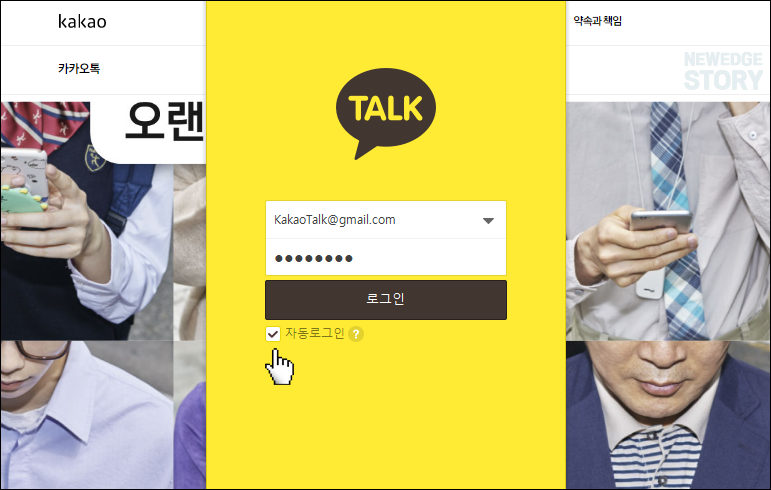
모바일 카카오톡에서 사용하는 계정으로 로그인을 합니다. 저 같은 경우는 Gmail 계정입니다. 이후 자동 로그인을 원한다면 자동 로그인에 체크하고 로그인하시면 됩니다.
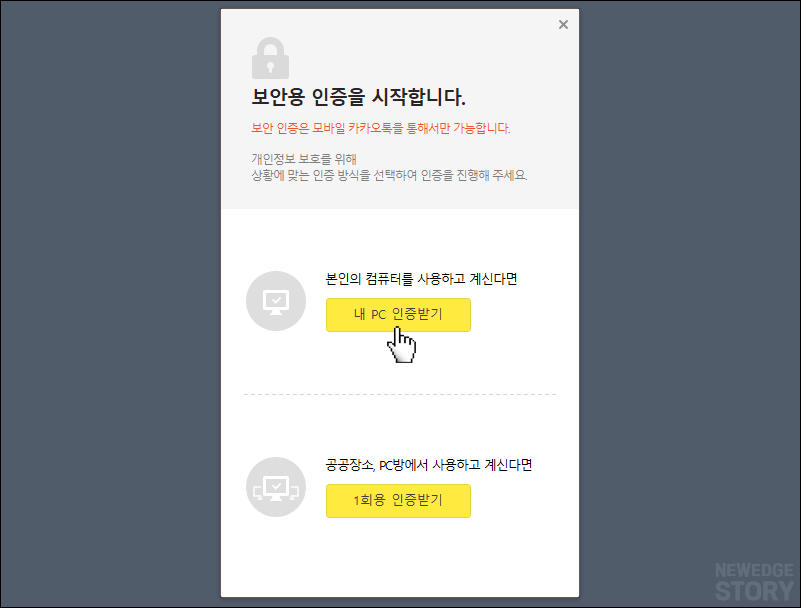
첫 로그인을 할 때는 보안용 인증이 필요합니다. 사용하고 있는 컴퓨터 특성에 따라 '내 PC 인증 받기'와 '1회용 인증 받기'가 있습니다. 상황에 맞게 선택해 주세요.
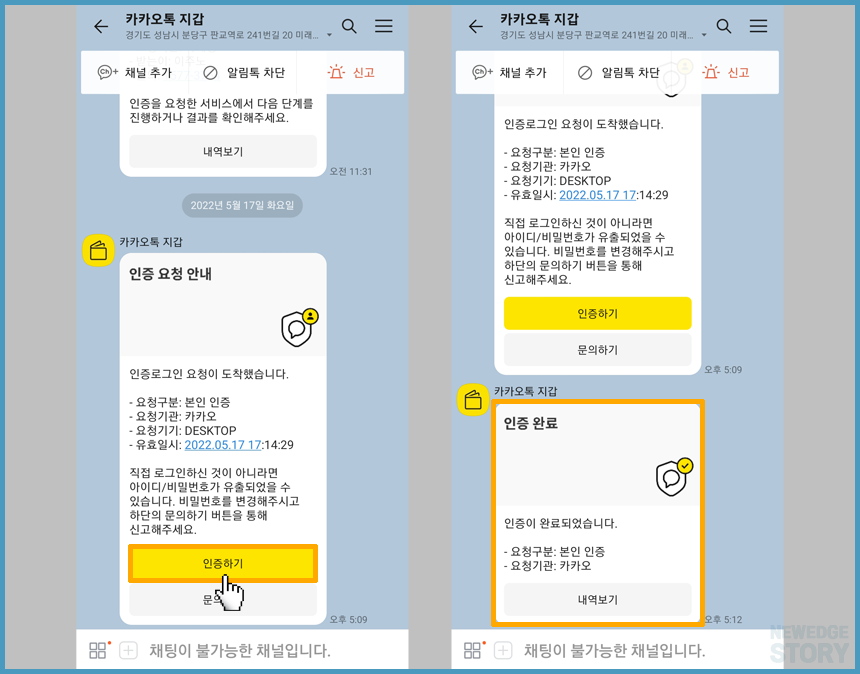
인증 받기 종류를 선택했다면 모바일 카카오톡으로 인증 카톡을 하나 받게 됩니다. '인증하기' 버튼을 눌러 본인 인증을 해 주세요.
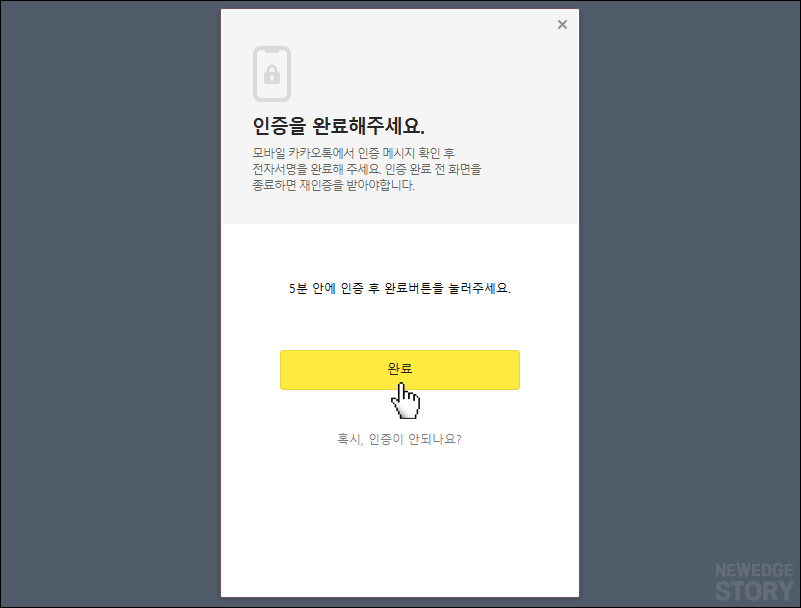
다시 PC로 돌아와 완료 버튼을 클릭합니다.
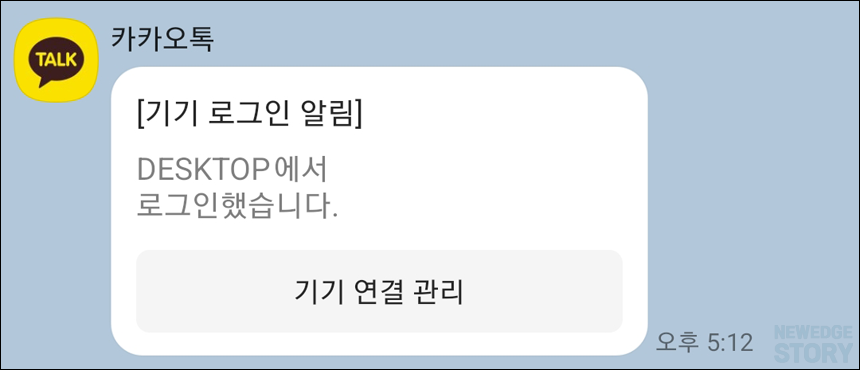
모바일 카카오톡으로 기기 로그인 알림 카톡을 받으며 카카오톡 PC버전 로그인이 완료됩니다.
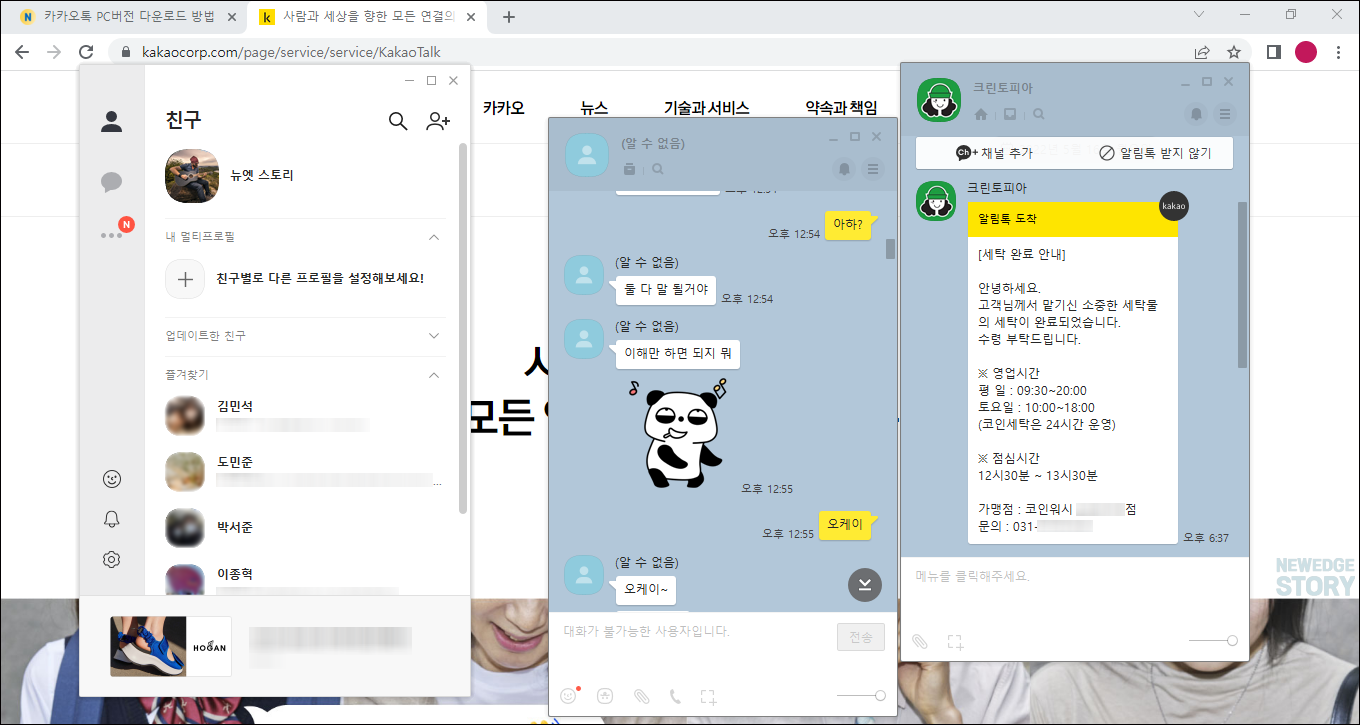
고생하셨습니다. 로그인이 완료된 후에는 모바일로 이용할 때처럼 PC에서도 자유롭게 카카오톡을 이용하실 수 있습니다.
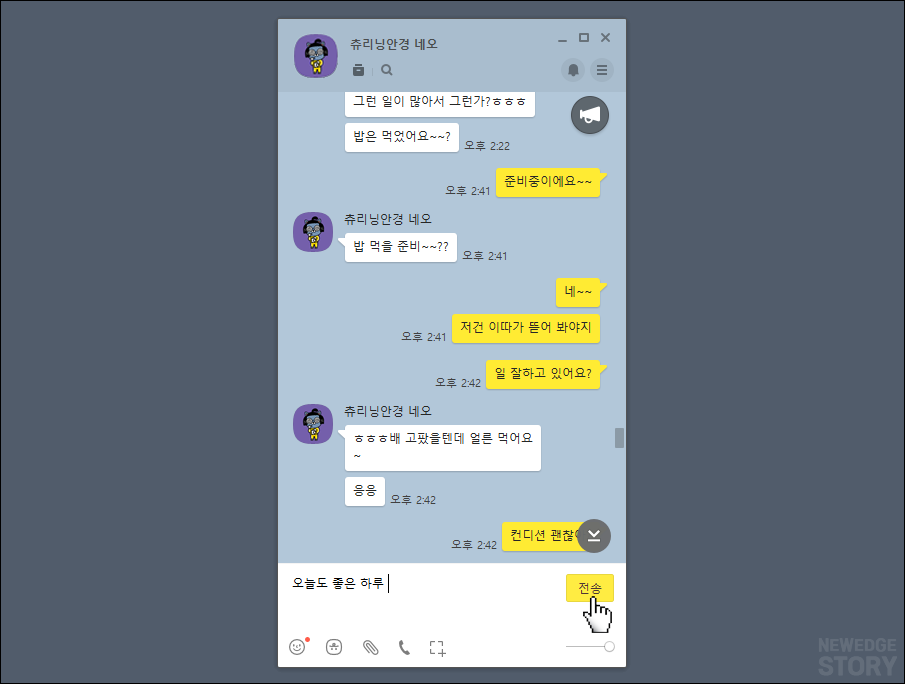
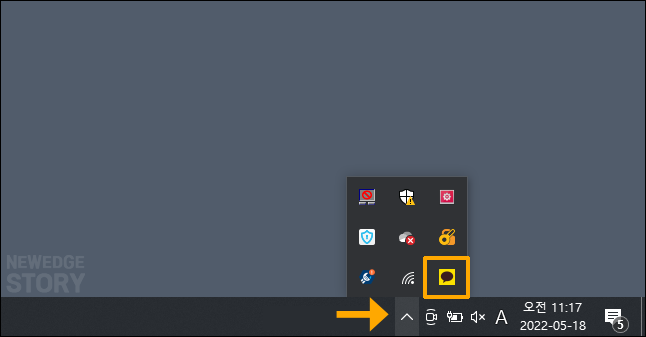
카카오톡 PC버전을 사용하다가 창이 사라졌다면 이렇게 PC 화면 오른쪽 아래에서 아이콘을 찾을 수 있습니다. 이 아이콘을 통해 다시 활성화시키거나 종료할 수 있습니다.
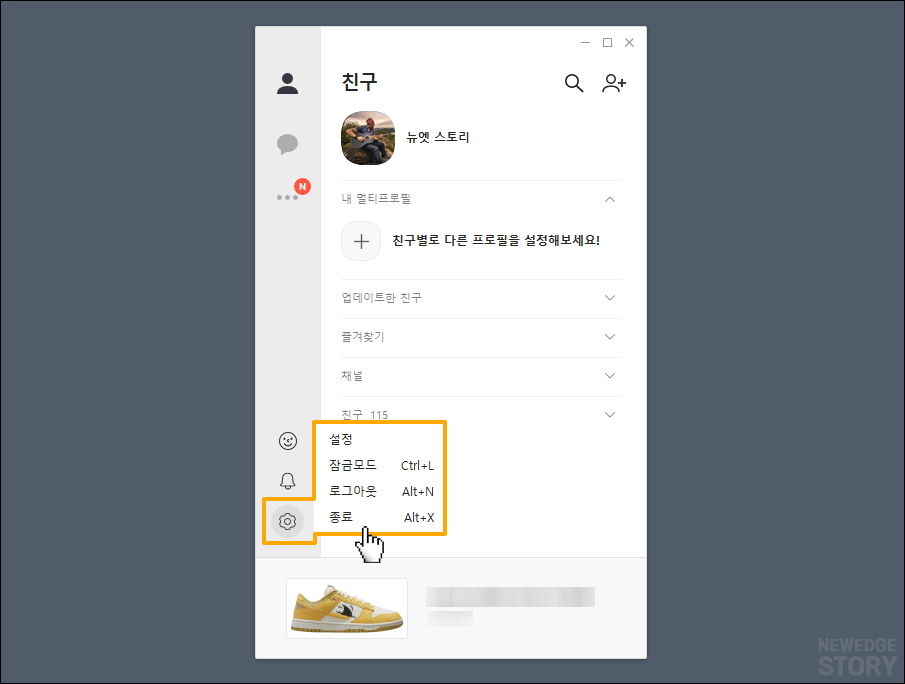
PC방 같은 공공장소에서 사용한 경우에는 반드시 로그아웃 후에 종료를 해야 합니다. 왼쪽 아래를 보면 설정 버튼이 있는데요, 설정 버튼 클릭 후 로그아웃 또는 종료를 할 수 있습니다.
카카오톡 PC버전의 여러 기능
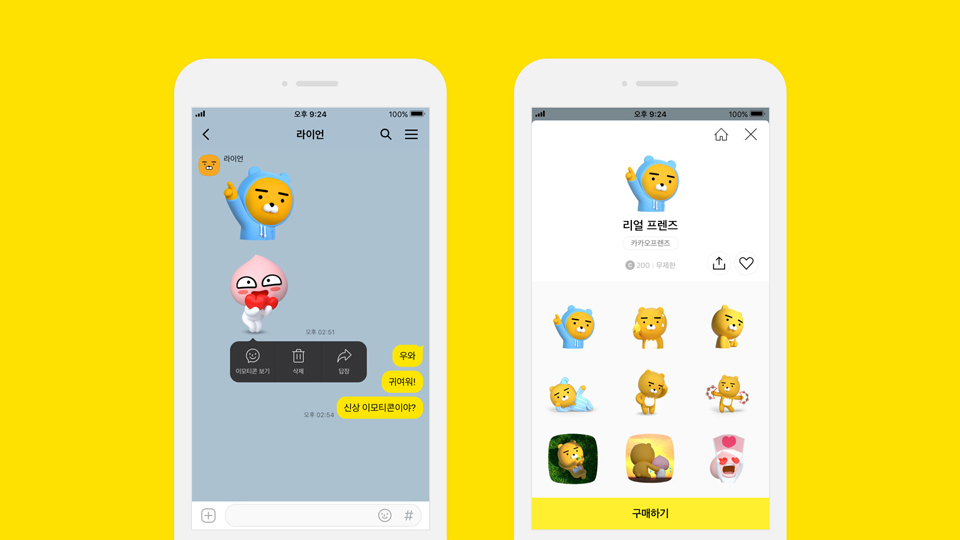
카카오톡 PC버전에는 유용한 기능들이 있는데요, 몇 가지만 소개해 드리고 이번 글 마무리하겠습니다.
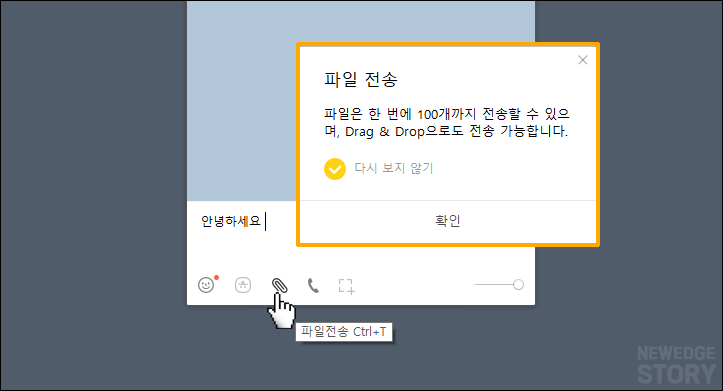
카카오톡 PC버전으로 파일을 전송할 수 있습니다. 파일 전송은 굉장히 많이 사용되는 기능인데요, 이메일이나 기타 다른 수단 대신 카카오톡을 통해 원하는 대상에게 파일을 쉽게 전송할 수 있습니다.
한 번에 100개까지 전송 가능하며, 파일을 직접 채팅창으로 Drag & Drop 해서 전송할 수도 있습니다.
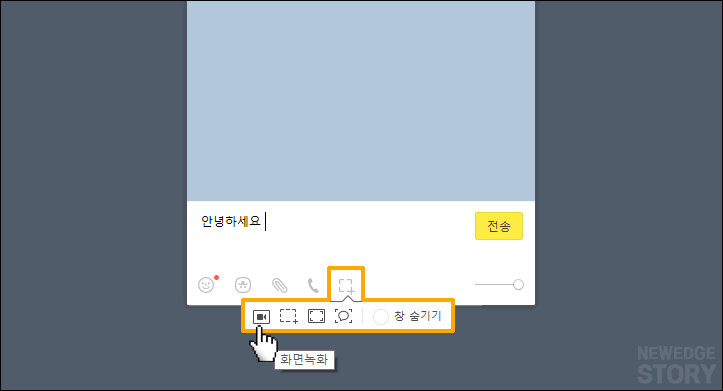
또한 화면 녹화, 화면 캡처, 대화 캡처 등의 기능들도 유용하게 사용되고 있습니다.
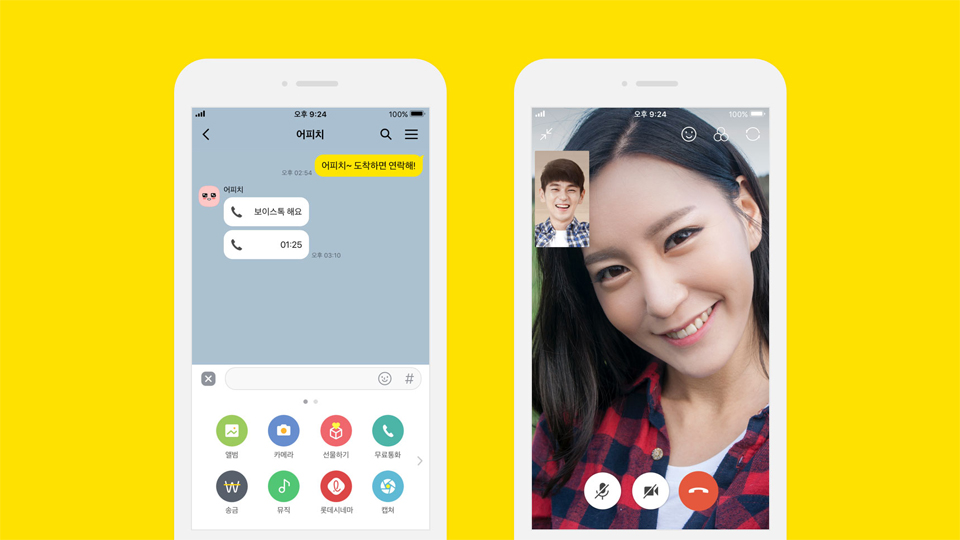
과거에는 무선 인터넷이 지금처럼 발달되기 전이라 카카오톡 보이스톡, 페이스톡은 느리고 불편해서 잘 쓰지 않았지만 요즘은 워낙 깔끔하게 연결이 돼서 많이 사용되고 있는데요, 카카오톡 PC버전에서도 보이스톡과 페이스톡을 사용할 수 있습니다.
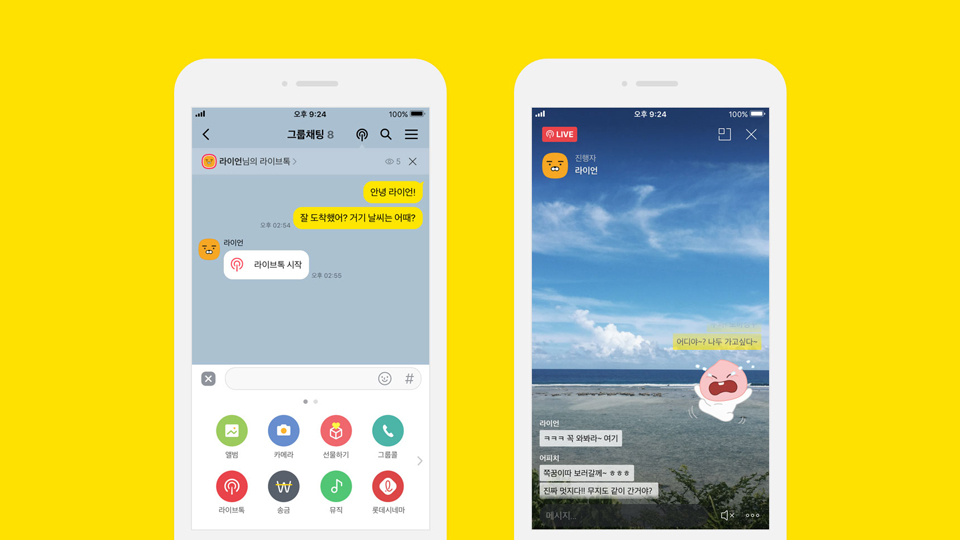
카카오톡 모바일에는 단체 채팅방에서 라이브 방송을 하며 구성원들과 대화할 수 있는 라이브톡 기능이 있지만 이 기능은 아직 PC버전으로는 사용할 수 없다고 합니다. 얼마 안 가서 PC버전에서도 라이브톡 기능이 생길 것 같으니 기대하고 있겠습니다.
앞으로도 카카오톡 PC버전이 좋은 방향으로 점점 업데이트가 되어서 많은 분들께서 유용하게 사용하실 수 있으면 좋겠습니다.
카카오톡 생일 설정 변경 (표시 & 비공개)
IT 정보 안녕하세요, 다양한 상식과 이슈를 소개하고 일상을 리뷰하는 뉴엣 스토리입니다. 오늘은 우리 모두가 사용하는 모바일 메신저 앱인 카카오톡의 생일 기능 설정에 대해 알아보겠습니다.
newedge.tistory.com
카카오톡 게임 메시지 차단 (수신 거부)
IT 정보 반갑습니다, 다양한 상식과 이슈를 소개하고 일상을 리뷰하는 뉴엣 스토리입니다. 오늘은 가볍게 카카오톡 설정에 대해 알아보려고 하는데요, 바로 카카오톡 게임 메시지 차단 방법입니
newedge.tistory.com



